Android'de YouTube'da Google Meet Live Sharing Nasıl Kullanılır?
Çeşitli / / May 05, 2023
Bilgisayarınıza erişiminiz yoksa Android telefonunuzu kullanarak bir Google Meet görüşmesine katılabilirsiniz. ayrıca yapabilirsin Google Meet arka planınızı değiştirin arama sırasında dikkatinizin dağılmasını önlemek için Android telefonunuzu kullanma. İşle ilgili aramaların yanı sıra, Google Meet'i kullanarak arkadaşlarınızla da bağlantı kurabilirsiniz.

Google Meet, deneyiminizi daha da geliştirmek için YouTube videolarını arkadaşlarınız ve ailenizle birlikte izlemenizi sağlayan Canlı Paylaşım özelliğini getiriyor. Bu gönderi, Android telefonunuzda YouTube'da Google Meet Canlı Paylaşım özelliğinin nasıl kullanılacağını gösterecek.
Google Meet Canlı Paylaşım Nedir?
Beğenmek iPhone ve iPad'de FaceTime'da SharePlay, Android kullanıcıları artık Google Meet'te YouTube videolarını diğer katılımcılarla birlikte izleyebilir. Bu özelliğe Google Meet Canlı Paylaşım adı verilir ve yalnızca Google Meet ile YouTube'u aynı Google hesabıyla kullanıyorsanız kullanılabilir. YouTube videolarını Canlı Paylaşma özelliği yalnızca Premium kullanıcılarına sunulduğu için YouTube Premium üyeliğinizin de olması gerekir.
Aşağıdaki nedenlerden dolayı YouTube videolarını Google Meet'te birlikte izleyemezsiniz:
- Şirketiniz tarafından sağlanan ücretli bir Workspace hesabınız var. Ancak bireysel Workspace hesabı veya Google One Premium hesabı olanlar bu özelliği kullanabilir.
- 18 yaşından küçüksünüz.
- Bir Family Link hesabınız var.
Google Meet araması sırasında herhangi bir gecikme yaşamamak için Android telefonunuzda güçlü bir internet bağlantınızın olması gerekir. Çift bantlı bir yönlendiriciniz varsa, 5 GHz frekans bandını kullanmayı tercih edin.
Android'de Google Meet Canlı Paylaşım Nasıl Kullanılır?
Adımlara başlamadan önce Android cihazınızda Google Meet ve YouTube uygulamalarını güncellediğinizden emin olun. Öncelikle Android telefonunuzdaki Meet uygulamasını kullanarak Google Meet Canlı Paylaşım'ı nasıl kullanacağınızı göstereceğiz.
Aşama 1: Android telefonunuzda Meet uygulamasını açın.

Adım 2: Sağ alt köşedeki Yeni'ye dokunun.

Aşama 3: Yeni Bir Toplantı Oluştur'a dokunun.

Adım 4: Toplantı bağlantısını oluşturduktan sonra aramayı başlatmak için üzerine dokunun.
Toplantı bağlantısını kişilerinizle paylaşmak için Daveti Paylaş'a dokunabilirsiniz.
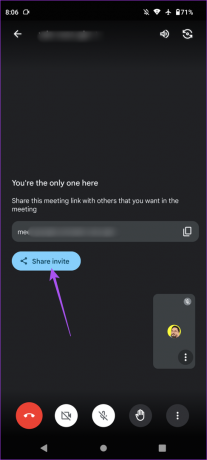
Adım 5: Sağ alt köşedeki üç dikey nokta menüsüne dokunun.

Adım 6: Etkinlikler'e dokunun.

Adım 7: Uygulama listesinden YouTube'u seçin.

Adım 8: YouTube'u Aç'a dokunun.

Adım 9: YouTube uygulaması açıldıktan sonra, birlikte izlemek istediğiniz herhangi bir videoya dokunun.
Adım 10: Canlı Paylaşımı başlatmak için Başlat'a dokunun.
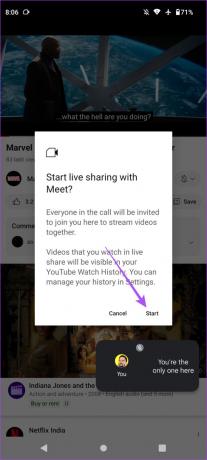
Canlı Paylaşımın başladığına dair bir bildirim alacaksınız.

YouTube videosunun Canlı Paylaşımını durdurmak için alttaki yeşil şeride dokunun ve Canlı Paylaşımdan Ayrıl'ı seçin.

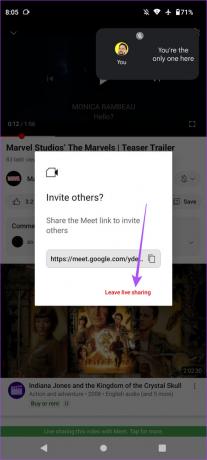
YouTube Videoları Google Meet'te Nasıl Paylaşılır?
Yukarıda belirtilen adımlar, YouTube videolarını birlikte izlemek için Google Meet'teki Etkinlikler özelliğinin nasıl kullanılacağına odaklanır. Ancak şimdi size, Google Meet'te videoları birlikte izlemek için YouTube uygulamasındaki Canlı Paylaşım özelliğine erişme adımlarını gösterelim.
Aşama 1: Android telefonunuzda Google Meet'i açın.

Adım 2: Sağ alt köşedeki Yeni'ye dokunun ve yeni bir arama başlatın.

Aşama 3: Meet uygulamasını kapatın ve Android telefonunuzda YouTube'u açın.

Meet penceresi Resim İçinde Resim olarak görünecektir.
Adım 4: Birlikte izlemek istediğiniz videoya dokunun.
Adım 5: Paylaş simgesine dokunun.

Adım 6: Meet Live Sharing'i seçin.

Adım 7: Google Meet katılımcılarınızla videoyu izlemeye başlamak için Başlat'a dokunun.
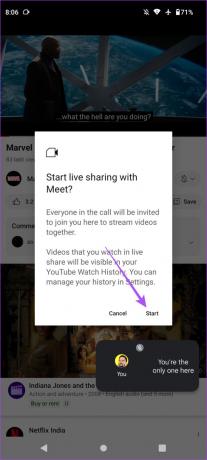
YouTube videosunu izlemeyi durdurmak için alttaki yeşil şeride dokunup Canlı Paylaşımdan Ayrıl'ı seçebilirsiniz.

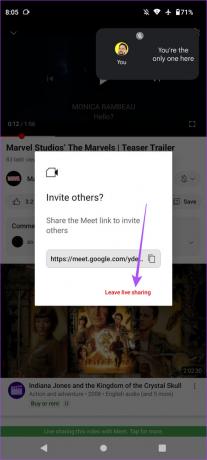
Dilerseniz yazımızı da okuyabilirsiniz. Resim İçinde Resim modu Android telefonunuzda çalışmıyor.
YouTube İzleme Partisi
Google Meet'teki Canlı Paylaşım özelliği, film fragmanlarını, podcast'leri ve diğer birçok videoyu birlikte izlemek için arkadaşlarınız ve ailenizle bir YouTube izleme partisi oluşturmanıza yardımcı olur. Tek ihtiyacınız olan güçlü bir internet bağlantısı ve paylaşacak ilginç bir şey. Ancak, hızlı bir Wi-Fi ağına bağlı olmanıza rağmen bazen Google Meet videonuz hareket etmeye başlayabilir ve birlikte izleme deneyimini mahvedebilir.
Google Meet'teki aramalarla veya uygulamanın kendisiyle ilgili herhangi bir sorunla karşılaşırsanız, düzeltmenin en iyi yolları hakkındaki gönderimizdeki çözümlere başvurabilirsiniz. Google Meet Video Android'de çalışmıyor.
Son güncelleme 13 Nisan 2023
Yukarıdaki makale, Guiding Tech'i desteklemeye yardımcı olan bağlı kuruluş bağlantıları içerebilir. Ancak, editoryal bütünlüğümüzü etkilemez. İçerik tarafsız ve özgün kalır.
Tarafından yazılmıştır
paurush chaudhary
Teknoloji dünyasının gizemini en basit şekilde açığa çıkarmak ve Akıllı Telefonlar, Dizüstü Bilgisayarlar, TV'ler ve İçerik Akış Platformları ile ilgili günlük sorunları çözmek.


